如何设置Beyond Compare中的文件夹显示过滤器?Beyond Compare是一款强大的文件和文件夹比较工具,它允许您根据特定条件过滤文件夹显示。这篇文章将为您提供逐步指导,让您了解如何在Beyond Compare中设置文件夹显示过滤器,以便快速、轻松地找到所需文件。继续阅读以了解详细操作流程。
文件夹显示过滤器
在默认情况下,比较文件夹至少包含一个可见文件就能使用文件显示过滤器。当然,您可以切换到其他显示过滤器比较文件夹,其中文件夹显示过滤器包含四种操作可供选择。
总是显示文件夹
单击工具栏【全部【按钮,在展开的菜单选择,总是显示文件夹选项。不管其他显示过滤器的选择,所有的比较文件夹都会显示,除非通过文件过滤器被明确排除的文件夹或者文件将会不显示。
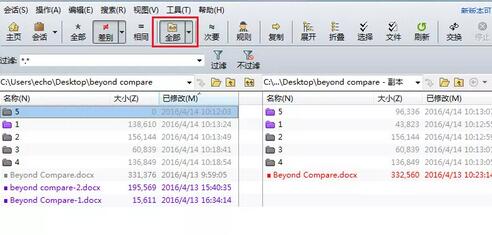
比较文件和文件夹结构
单击工具栏【全部【按钮,在展开的菜单选择,比较文件和文件夹结构选项。会使得比较文件夹按照显示过滤器设置比较文件夹以及文件。例如,如果主显示过滤器是显示全部,那么所有的文件夹都会出现。如果是显示差别,那么只会显示存在差异的文件夹以及文件,匹配文件夹以及文件被隐藏。
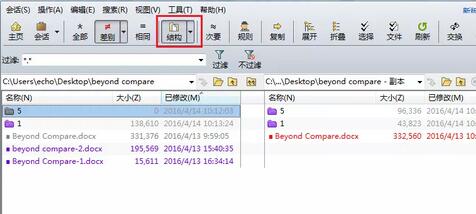
仅比较文件
单击工具栏【全部【按钮,在展开的菜单选择,仅比较文件选项。取消所有空文件夹仅比较文件,真正空文件夹和文件夹的整个内容通过其他显示或文件过滤器被隐藏。
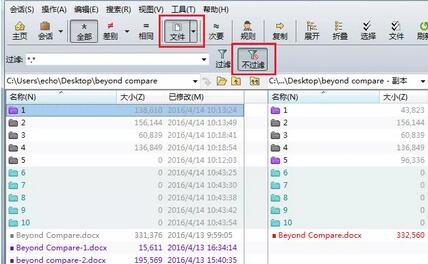
注:单击【不过滤】按钮,查看文件夹比较操作界面,所有的空文件夹以不同颜色被标注显示,再次单击【不过滤【按钮,所有空文件夹将被隐藏,达到仅比较文件视图的目的。
忽略文件夹结构
单击工具栏【全部【按钮,在展开的菜单选择,忽略文件夹结构选项。所有比较文件夹的结构会被隐藏,只显示所包含的文件,以路径的形式表明某个文件所归属的文件夹。
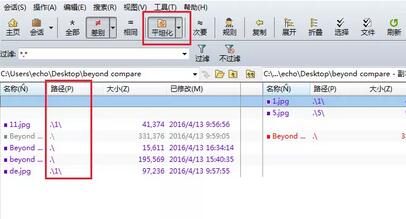
以上是Beyond Compare设置文件夹显示过滤器的操作流程的详细内容。更多信息请关注PHP中文网其他相关文章!




